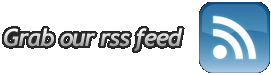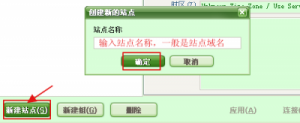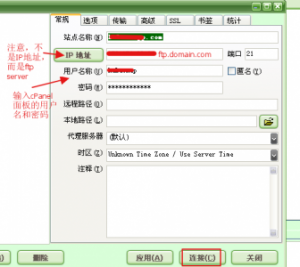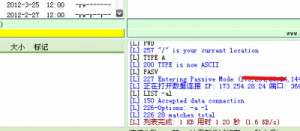JustHost主机连接FTP教程
1月.16, 2013 in
JustHost使用说明
很多用户在使用JustHost主机过程中会发现用FTP工具(如flashfxp)连接账户时怎么也连接不上,相关信息填写都正确,可是总是提示连接失 败。我经过多次实验,终于发现问题所在,这个问题很难让人注意到,下面就来简单介绍下JustHost连接FTP的过程。
一:以flashfxp工具为例,打开flashfxp,点击站点,选择打开站点管理器,如下图所示:
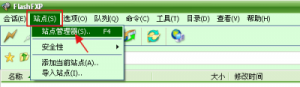
二:在弹出的站点管理器底部,点击新建站点按钮,输入站点名称,如下图所示:
三:点击上图“确定”按钮,开始填写创建站点等信息,这一步很重要,根据图中要求填写信息,如下图所示:
四:信息填写完成后,点击上图中“连接”按钮,开始连接主机账户,连接成功后,可以看到如下图所示界面。
在创建站点填写信息时,一般IP地址框中填写的是主机对应的IP地址,但是JustHost主机并不是的,它填写的是FTP SERVER,填写IP地址是无法连接成功,很多用户无法连接成功都是因为这个错误。